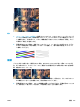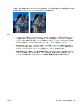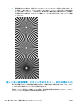HP DesignJet T2500 Multifunctional Printer Series-User's Guide
ンを実行してみてください。フロントパネルにエラー メッセージが表示された場合、HP サポー
トに連絡して、「スキャン イメージに完全に間違った色」が表示されたあとでエラー メッセージ
が表示されたと報告してください。
4. キャリブレーションが成功したら、スキャンを繰り返して、色を確認してください。
5. 色がまだ間違っている場合、診断シート全体を分析します。以下の図に示すように、CIS モジュ
ールの 1 つに対応する領域に完全に間違った色があるかどうかを確認します。その場合は、HP
サポートに連絡して、「キャリブレーション後の完全に間違った色」について報告し、障害が発
生している CIS モジュールの文字を報告してください (例ではモジュール A)。
すべてのモジュールに障害が発生している場合、HP サポートに連絡して、問題について報告し
てください。
縦のゆがみ
スキャナのふたのセンサーに障害が発生している場合、スキャナはふたが開いていることを検出でき
ません。この場合、スキャンを開始すると、ある時点で原稿が用紙経路で移動しなくなります。この
問題が発生すると、以下のようなイメージが見られる場合があります (左側が原稿、右側がスキャン
イメージ)。黒い矢印は、スキャン方向を示しています。
操作
1. スキャナのふたを開けて、5 つの CIS モジュールの赤、緑、青のランプが交互に点滅しているこ
とを確認し、スキャナのふたのセンサーが機能していることを確認してください。機能していな
い場合、
HP サポートに連絡して、「スキャナのふたのセンサー エラー」について報告してくださ
い。
2. 前の手順ですべてのモジュールが正しく点灯している場合、カチッという音が聞こえるまでスキ
ャナのふたを押して閉じてください。次にスキャンをやり直して、原稿がスキャナの経路を通っ
て正しく送られていることを目で確認します。そうでない場合、HP サポートに連絡して、「正し
くない拡張精度」エラーについて報告してください。スキャナは、原稿が 0.75mm よりも厚い場
合は機能しません。
JAWW
縦のゆがみ
229